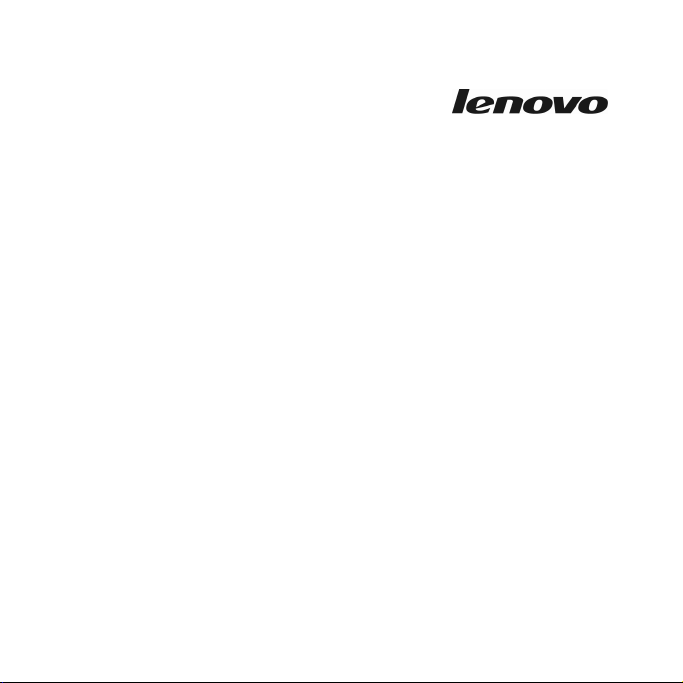
Instrucciones de Actualización de
Windows7
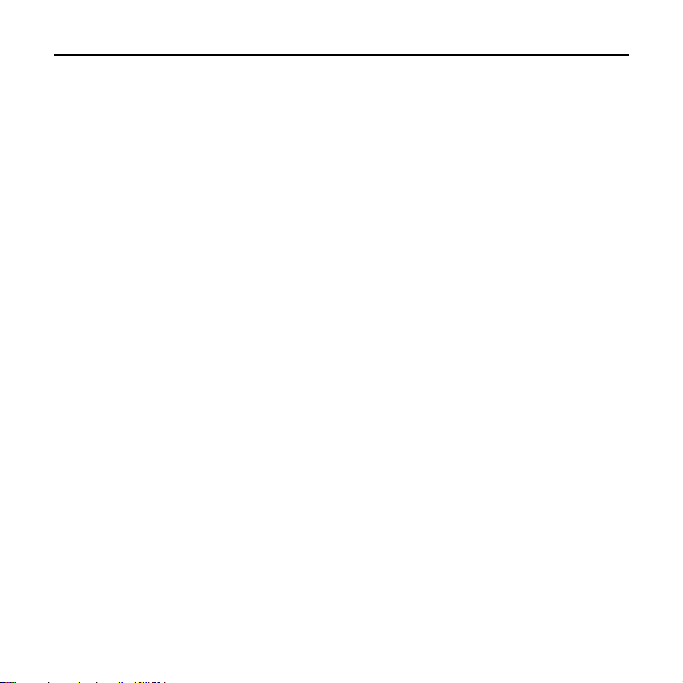
Este Windows7 Upgrade Disk ayudará a los clientes a actualizar su sistema operativo
vigente a Windows7.

Notas de Actualización del Sistema Windows7:
1. Para actualizar su sistema operativo, deberá dar formato a la partición vigente.
Esto causará daño en los datos y archivos que estén guardados en la partición.
Asegúrese de crear copias de seguridad de los datos y archivos antes de actualizar su
sistema operativo.
2. La actualización de su sistema operativo puede también ocasionar que las
aplicaciones y controladores ya instalados funcionen erráticamente. Vuelva a
instalar los controladores a partir del disco de controladores u obtenga los
controladores y software correspondientes en el sitio de servicio de Lenovo.
Por favor, vaya a:
http://consumersupport.lenovo.com
3. Los usuarios que deseen utilizar el sistema operativo anterior después de
actualizar a Windows7 pueden utilizar el Lenovo System Recovery Disk para
regresar al sistema operativo anterior o pueden ponerse en contacto con Servicio al
Cliente de Lenovo para recibir asistencia. Regresar al sistema operativo anterior
puede ocasionar pérdida de datos y archivos, así como respaldo de datos y archivos
gardados antes del regreso al sistema operativo anterior.
Instrucciones de Actualización de Windows7 1
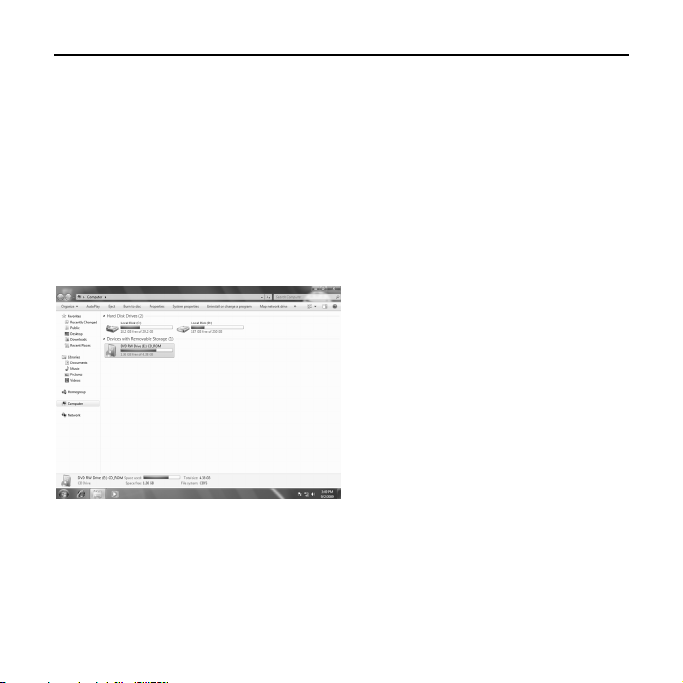
4. Los usuarios requieren activar el nuevo sistema operativo Windows7. Encuentre
la información de la clave del producto en la etiqueta COA del Windows7 Upgrade
Disk. Coloque la etiqueta en el equipo después de la activación.
5. La actualización a Windows7 desactivará el sistema Rescue System. Los clientes
pueden ponerse en contacto con Servicio Al Cliente de Lenovo para recibir
asistencia según sea necesario.
Instrucciones de Actualización:
2 Instrucciones de Actualización de Windows7
1) Coloque el Windows7 Upgrade Disk en
la unidad de disco óptico de su equipo.
Encuentre y haga clic en el ícono de disco
en la ventana de “Equipo”. Aparecerá la
ventana de instalación de Windows7.

2) Haga clic en la opción de “Comprobar
la compatibilidad en línea” para verificar
la compatibilidad del equipo.
3) Haga clic en la opción de “Go online to
get the latest updates for installation
(recommended)” (conéctese para obtener
las últimas actualizaciones para la
instalación (recomendado)) para recibir
actualizaciones importantes para la
instalación.
Instrucciones de Actualización de Windows7 3

4 Instrucciones de Actualización de Windows7
4) Lea los términos de la licencia y haga
clic en el recuadro de “Acepto los
términos de licencia. ”
5) Los usuarios tienen la opción de
seleccionar “Actualización” para
actualizar el sistema actual directamente o
“Personalizada” para instalar una copia
nueva de Windows7 en una partición
diferente del disco.

6) Seleccione la partición destino de la
instalación en la ventana personalizada.
Atención: Para actualizar el sistema,
deberá dar formato a la partición
destino, lo que ocasionará pérdida de
datos y archivos. Asegúrese de crear
copias de seguridad de los datos y
archivos antes de actualizar.
7) La instalación iniciará después del
“Reporte de capacidad”. Espere a que
inicie la instalación y lleve a cabo las
tareas de acuerdo a las instrucciones
proporcionadas durante la instalación.
Siga las instrucciones para terminar la instalación. El sistema operativo de su equipo se
actualizará a Windows7 después de la instalación.
Instrucciones de Actualización de Windows7 5

Método de Activación:
Siga las instrucciones que se dan a continuación para activar el sistema operativo
Windows7 después de la instalación.
Atención: Asegúrese de activar el nuevo sistema operativo Windows7 dentro del
tiempo indicado en la ventana de “Panel de Control de Sistema y seguridad”
después de la actualización.
1) Abra la ventana de “Panel de Control
de Sistema y seguridad” y haga clic en el
vínculo de activación.
6 Instrucciones de Actualización de Windows7

2) Escriba la clave del producto y haga
clic en “siguiente” para activar el sistema.
Instrucciones de Actualización de Windows7 7



31040979
